PS合成火焰四射的天使小提琴手
- 2021-05-06 16:13:58
- 来源/作者:互联网/佚名
- 己被围观次
作者以一张非常普通的小提琴演奏图片开始的,增加了昏暗的背景,同时给人物加上了翅膀和头发,再给局部增加火焰及火花等装饰,效果非常有冲击力。
6、接下来,打开火焰素材,使用蒙版工具,保留下图红圈中的部分,混合模式为滤色。


7、打开人物,像下图那样放置在图像里,使用钢笔工具切割图片;使用笔刷工具将图中模特的嘴唇涂红,混合模式选择柔光,透明度80%;现在单击右键,建立剪切蒙版。

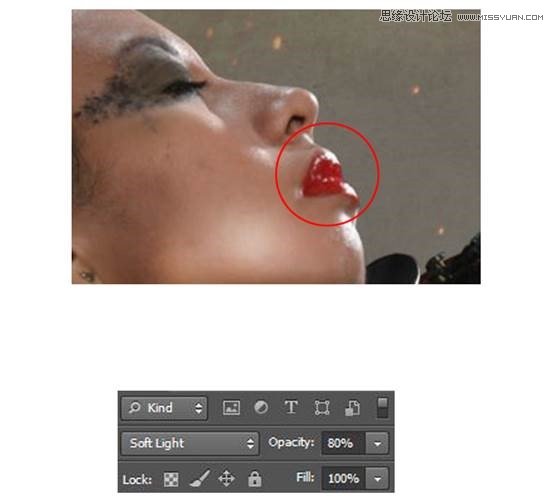
8、新建一个图层,右键单击选择新建剪切蒙版;现在用混合笔刷工具,每一步都不要有太大的位移,小心地将模特的脸清理干净,任何小细节都不要放过。

9、重复上述工作,然后找到编辑 > 填充,灰度50%,混合模式叠加,透明度17%;现在用加深/减淡工具让模特看起来与背景看起来更一致。

10、新建图层,新建剪切蒙版,然后用笔刷修改模特的身体,颜色#d89a06。

11、现在我们开始做模特的头发,打开头发素材,利用素材将模特的头发拼好,中间的工作比较细致,要有耐心,需要很多复制图层的操作,还需要一些修剪,让头发看起来更自然。这些图层记得放在 Girl 图层之上;
接下来图像 > 调整 > 匹配颜色,按照下图所示调整数据。


12、接下来我们来创造天使的翅膀:打开翅膀素材,跟头发类似的步骤,然后别忘了匹配颜色。


13、现在我们在翅膀上添加一些火焰,混合模式滤色。


(责任编辑:极限)
*PSjia.COM 倾力出品,转载请注明来自PS家园网(www.psjia.com)
下一篇:PS合成唯美森林中的美女插画








